Gérer les mises à jour des appareils IoT Core
Les clients OEM et d’entreprise qui utilisent Windows 10 IoT Standard peuvent tirer parti des fournisseurs de services de configuration de gestion des appareils (CSP) qui permettent de contrôler le processus de mise à jour des appareils.
Notes
À compter de Windows 10 version 1703, IoT Core Pro est supprimé et le contrôle des mises à jour est activé dans IoT Core. La prise en charge de WSUS est également supprimée.
Utilisation des API de mise à jour
Windows.System.Update fournit un contrôle interactif pour Windows Update pour Windows 10 IoT Standard. L’OEM peut créer une interface utilisateur personnalisée dans son application UWP pour gérer le processus de mise à jour windows et afficher également la status/progression des mises à jour. Notez que la mise à jour interactive remplace les stratégies de mise à jour définies via GPM ou des packages d’approvisionnement, comme indiqué ci-dessous.
Utilisation de Gestion des appareils
Gestion des appareils stratégie peut être définie à l’aide de l’outil d’Designer de configuration et d’acquisition d’images Windows (ICD) ou d’un service de gestion des appareils mobiles (GPM). Pour plus d’informations sur les protocoles de gestion des appareils, consultez Mobile Gestion des appareils.
L’outil ICD (Windows Imaging and Configuration Designer) crée un package d’approvisionnement qui peut être inclus dans l’image au moment de l’acquisition d’images ou à l’exécution. Pour ajouter le package d’approvisionnement au moment de la création d’images, consultez Ajouter un package d’approvisionnement. Pour ajouter le package d’approvisionnement à l’appareil au moment de l’exécution, suivez les étapes ci-dessous.
- Se connecter à l’appareil (à l’aide de SSH ou de PowerShell)
- Copiez le fichier dans
<filename>.ppkgle répertoireC:\Windows\Provisioning\Packagessur l’appareil - Redémarrez l’appareil. Au démarrage suivant, le ppkg sera traité et les paramètres seront appliqués à l’appareil.
AllowAutoUpdate pour activer ou désactiver les mises à jour
Mises à jour pour IoT Core peut être désactivé en définissant la stratégie AllowAutoUpdate.
- Si la stratégie AllowAutoUpdate n’est pas configurée, elle est par défaut l’installation et le redémarrage automatiques, les appareils reçoivent les mises à jour IoT Core et s’installent immédiatement et redémarrent après ActiveHours.
- Si la stratégie AllowAutoUpdate définie sur Désactiver les mises à jour automatiques, les mises à jour automatiques pour IoT Core sont désactivées.

AllowAutoUpdate pour contrôler les mises à jour
La stratégie AllowAutoUpdate peut également contrôler le minutage des mises à jour pour IoT Core :
Si la stratégie AllowAutoUpdate est définie sur Installation automatique et redémarrage sans contrôle de l’utilisateur final, les mises à jour IoT Core s’installent automatiquement et l’appareil redémarre à un jour/heure spécifié. Un administrateur informatique spécifie le jour/l’heure d’installation (c’est-à-dire tous les dimanches à 3h00). Si aucun jour/heure n’est spécifié, l’heure d’installation est par défaut de 3 h par jour. Toutes les notifications de mise à jour de l’utilisateur final sont également supprimées.
Affichez le jour défini à l’aide de <LocURI>./Vendor/MSFT/PolicyManager/Device/Update/ScheduledInstallDay</LocURI> ou l’heure à l’aide <LocURI>./Vendor/MSFT/PolicyManager/Device/Update/ScheduledInstallTime</LocURI> de dans syncml.
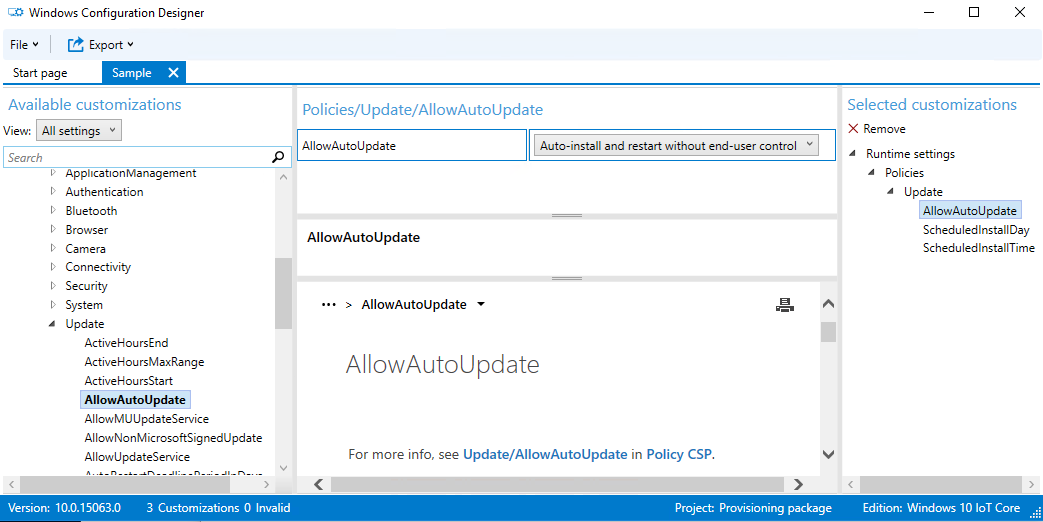
Report des mises à jour
La stratégie DeferQualityUpdatePeriodInDays peut être utilisée pour retarder la mise à jour de l’appareil d’un nombre de jours requis (30 jours maximum).
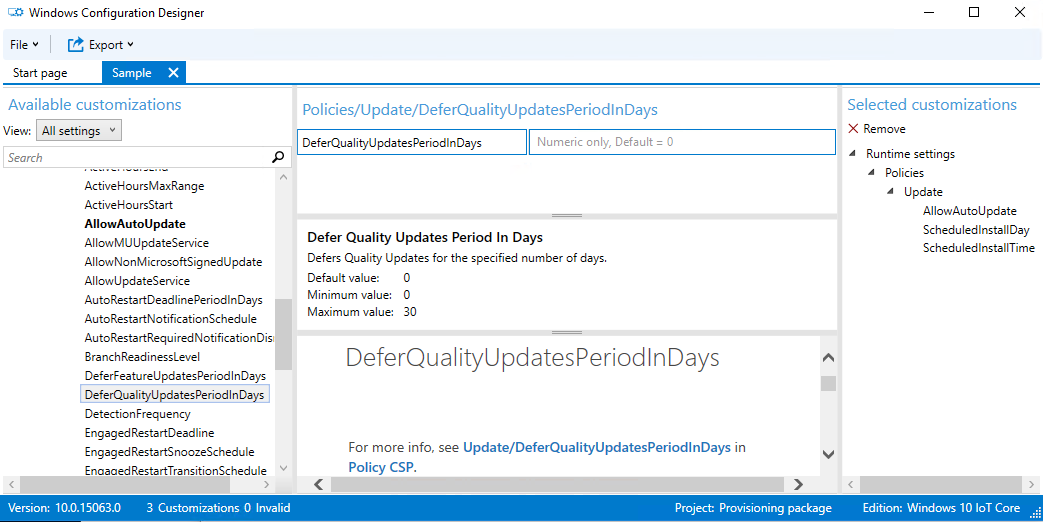
Utilisation d’Azure IoT Gestion des appareils
Azure IoT Gestion des appareils (Azure DM) est une solution de gestion hautement évolutive disponible sur Windows 10 IoT Standard. Pour plus d’informations sur la gestion des mises à jour à l’aide de ce canal, consultez Gestion Windows Update.
Azure DM offre également la possibilité de définir l’anneau de vol (voir la propriété « anneau » dans Windows Update Stratégie ) et de contrôler le redémarrage de l’appareil via la gestion du redémarrage.